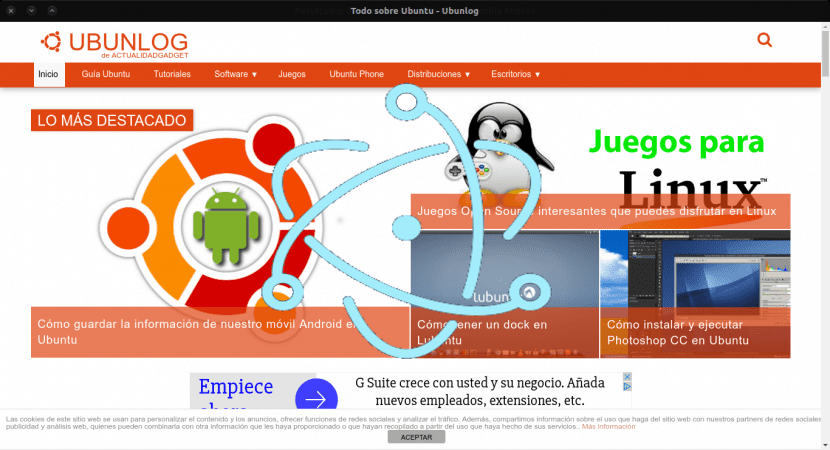
I dagens artikkel skal vi ta en titt på Electron. Bruken av dette rammeverk for byggesøknader sammen med et verktøy som heter Nativefier, blir det en universell løsning som pakke webapplikasjoner for skrivebordet.
I den samme bloggen har vi allerede snakket om noen tilfeller av nettapp. I dem har vi kjent applikasjoner som Webkatalog. Dette er en omfattende katalog der vi finner et stort antall applikasjoner opprettet med Electron. Noen flere eksempler på hva vi kan lage med denne programvaren, vil være applikasjoner som Wmail, Skype, Simplenote, GitKraken eller Visual Studio Code.
På noen nettsteder sier de at vi i dag ikke lenger trenger native applikasjoner for Linux. Som alle vet er nettet multiplatform, og det er derfor applikasjoner generelt har gradvis flyttet til nettet i mange år.
Som de sier i deres nettstedHvis brukeren kan bygge et nettsted, kan et skrivebordsprogram enkelt bygges. Elektron er en rammeverk for å lage opprinnelige applikasjoner med webteknologier som JavaScript, HTML og CSS.
Takket være dette, å bruke en webapplikasjon vi trenger bare en nettleser. I dag støtter alle nettlesere funksjoner som datalagring på disk eller varsler. Dette er de mest typiske som en webapp trenger å bruke.
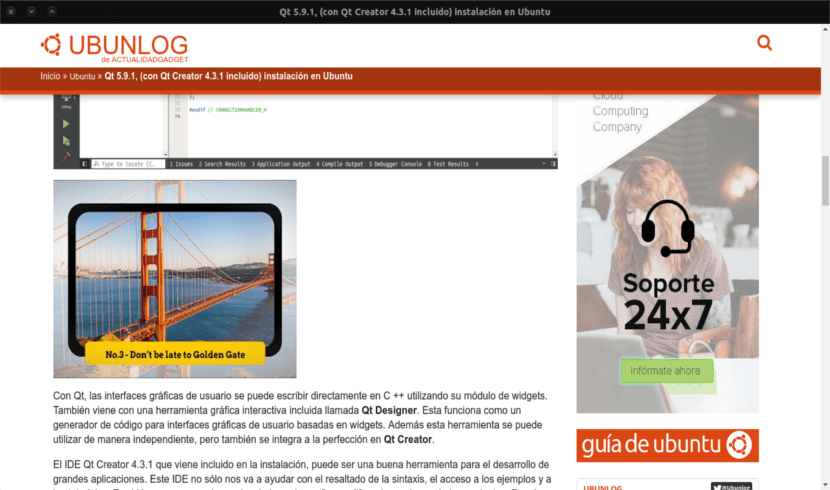
Elektron vil tillate oss kapsle inn webapplikasjoner til eget forbruk på en enkel måte. Etter å ha testet den og bekreftet at den fungerer riktig, må jeg innrømme at den i det minste har vært ganske nysgjerrig uten å være klar over dens virkelige nytteverdi. Den virkelige effektiviteten er ikke bemerkelsesverdig hvis vi sammenligner det med forbruket av ressurser som Chromium ville gjort hvis utvidelser, når vi åpner det samme nettstedet. Elektron er basert på Chromium og i kjøretidsmiljøet node.js.
Electron har alltid reist det samme spørsmålet, hvilket behov har jeg for å opprette frittstående applikasjoner når jeg kan åpne dem i faner fra nettleseren? Årsakene kan være fra å oppnå bedre integrering med skrivebordet, til å spare ressurser for å administrere noen nettsteder isolert. Her må alle finne sine egne svar.
Installer Nativefier for å opprette Electron WebApp på Ubuntu
For å utføre denne oppgaven er det første vi skal gjøre installer Node.js og dens npm pakkebehandling. For dette skal vi åpne terminalen (Ctrl + Alt + T) og skrive noe sånt som følgende i den.
sudo apt install nodejs npm
På dette punktet skal vi installere verktøyet som skal utføre konverteringen fra Node.js pakkebehandling. I samme terminal skriver vi følgende rekkefølge.
sudo npm install nativefier -g
Nå kan vi begynne å lage våre egne webapplikasjoner. Vi trenger bare å starte i terminalen (Ctrl + Alt + T) noe som følger:
nativefier ubunlog.com
Nativefier vil begynne å kapsle det angitte nettstedet uavhengig. Samtidig vil den beholde egenskapene og tildeles et ikon og et navn. Lanseringen av applikasjonen vår, sammen med resten av de nødvendige filene, kan vi finne i en mappe med samme navn som nettet i katalogen der vi har utført forrige handling.

Det må avklares at Nativefier tillater oss bruke forskjellige alternativer til programmene vi ønsker å pakke. Du kan sjekke dokumentasjonen på siden GitHub. Disse alternativene spenner fra muligheten for å tilpasse navnet på applikasjonen, legge til et ikon og slutte med å endre standarddimensjonene til vinduet, blant andre. Det skal også bemerkes at vi vil tillat å legge inn JavaScript eller CSS-kode på webappen. Mulighetene som er åpne for oss blir flere.
For å fullføre kan vi bare spørre oss selv om denne typen applikasjoner er mer komfortable eller genererer tilstrekkelig høy ressursbesparelse på enhetene våre. Fordi vi kan gjøre praktisk talt det samme ved å legge til en direkte lenke til skrivebordet vårt med både Chrome og Chromium. Dette er opp til alles smak.
Hei og hvilke kommandoer kan jeg bruke for å slette den, pluss elektron som ble lastet ned som en del av installasjonen? Takk for bloggen din, jeg er på kde neon